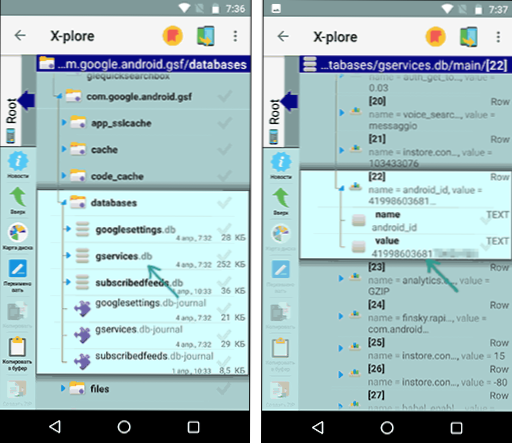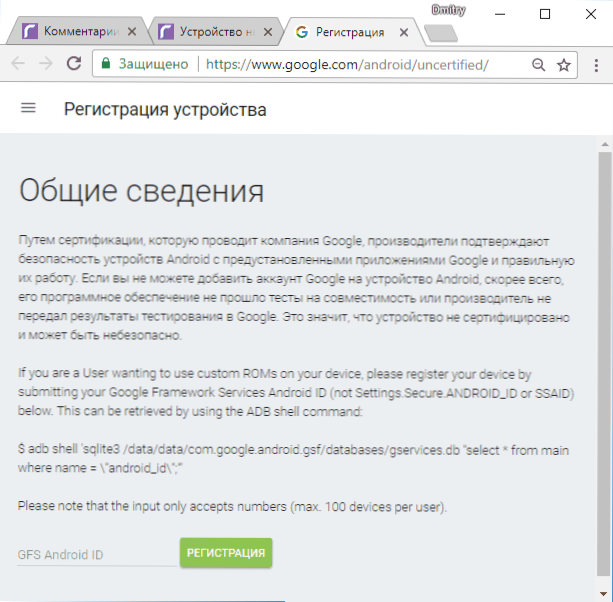Vyššie uvedená chyba "Zariadenie nie je certifikované spoločnosťou Google", ktoré sa najčastejšie nachádza v Obchodu Play, nie je nové, ale majitelia telefónov a tabletov s Androidom sa od marca 2018 najčastejšie stretli, pretože spoločnosť Google zmenila niečo vo svojich pravidlách.
Vyššie uvedená chyba "Zariadenie nie je certifikované spoločnosťou Google", ktoré sa najčastejšie nachádza v Obchodu Play, nie je nové, ale majitelia telefónov a tabletov s Androidom sa od marca 2018 najčastejšie stretli, pretože spoločnosť Google zmenila niečo vo svojich pravidlách.
Táto príručka bude obsahovať podrobnosti o tom, ako opraviť chybu. Prístroj nie je certifikovaný spoločnosťou Google a naďalej používa Obchod Play a ďalšie služby Google (Mapy, Gmail a ďalšie) a stručne o príčinách chyby.
Príčiny chyby "Device Not Certified" v systéme Android
Od marca 2018 spoločnosť Google začala blokovať prístup k necertifikovaným zariadeniam (tj telefónom a tabletom, ktoré neprešli požadovanou certifikáciou alebo nespĺňajú žiadne požiadavky spoločnosti Google) na služby Google Play.
Pri zariadeniach s vlastným firmvérom sa mohla vyskytnúť chyba skôr, ale problém sa stal rozšírenejším, a to nielen na neoficiálnym firmvéri, ale aj na čínskych zariadeniach a emulátoroch Android.
Google sa teda jednoznačne potýka s nedostatkom certifikácie na lacných zariadeniach so systémom Android (a preto musí splniť špecifické požiadavky spoločnosti Google).
Ako opraviť chybu Zariadenie nie je certifikované spoločnosťou Google
Koncoví používatelia môžu nezávisle zaregistrovať svoj necertifikovaný telefón alebo tablet (alebo zariadenie s vlastným firmvérom) na osobné použitie na Googli. Neskôr sa nezobrazí chyba "Zariadenie nie je certifikované spoločnosťou Google" v Obchodu Play, Gmail a ďalších aplikáciách.
To si bude vyžadovať nasledujúce kroky:
- Zistite si identifikačné číslo zariadenia služby Framework služby Google vo vašom zariadení so systémom Android. To je možné vykonať napríklad pomocou rôznych druhov aplikácií ID zariadenia (existuje niekoľko takýchto aplikácií). Aplikáciu môžete prevziať s neaktívnym obchodom Play prostredníctvom nasledujúcich spôsobov: Ako prevziať súbor APK z Obchodu Play a nielen. Dôležitá aktualizácia: Nasledujúci deň po napísaní tejto inštrukcie spoločnosť Google začala požadovať ďalšie registrácie GSF ID, ktoré neobsahuje písmená (nemohol som nájsť aplikácie, ktoré by ju vydali). Môžete ho zobraziť pomocou príkazu
adb shell 'sqlite3 /data/data/com.google.android.gsf/databases/gservices.db "zvoľte * z hlavného priečinka name = \" android_id \ ";"'
alebo ak máte na svojom zariadení root prístup pomocou správcu súborov, ktorý môže zobraziť obsah databáz, napríklad X-Plore File Manager (potrebujete otvoriť databázu v aplikácii/data/data/com.google.android.gsf/databases/gservices.db V prístroji nájdite hodnotu pre android_id, ktorá neobsahuje písmená, príklad na snímke obrazovky nižšie).Môžete si prečítať, ako používať príkazy ADB (ak nie je prístup root), napríklad v článku Inštalácia vlastnej obnovy v systéme Android (v druhej časti uvádza spustenie príkazov adb).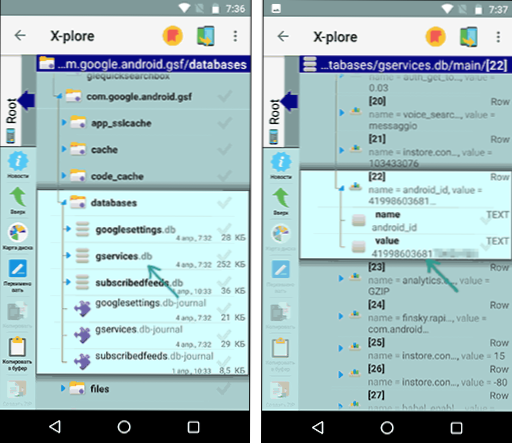
- Prihláste sa na svoje webové stránky pomocou služby Google. https://www.google.com/android/uncertified/ (môžete to urobiť z telefónu i z počítača) a do poľa "Identifikátor Android" zadajte skôr získané ID zariadenia.
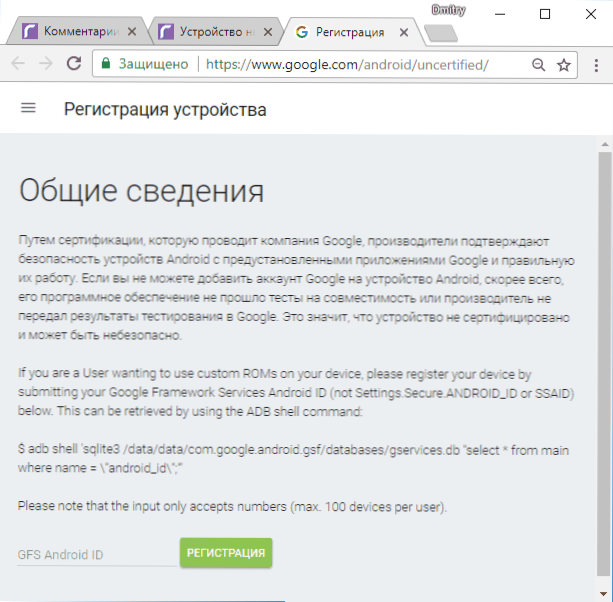
- Kliknite na tlačidlo "Registrovať".
Po registrácii by aplikácie Google, najmä Obchod Play, mali fungovať ako predtým bez správ, že zariadenie nebolo zaregistrované (ak sa to nestalo okamžite alebo sa nezobrazili iné chyby, skúste vymazať údaje aplikácie, pozrite si pokyny.) Neťahajte aplikácie pre Android z Obchodu Play ).
Ak si prajete, stav certifikácie zariadenia Android môžete zobraziť nasledovne: spustite Obchod Play, otvorte "Nastavenia" a prejdite na poslednú položku v zozname nastavení - "Certifikácia zariadenia".
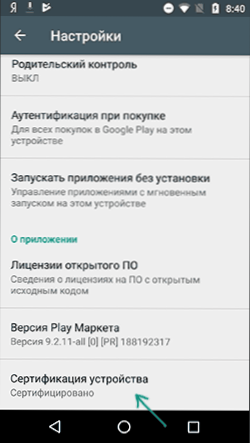
Dúfam, že táto príručka pomôže vyriešiť tento problém.
Ďalšie informácie
Existuje iný spôsob, ako opraviť uvažovanú chybu, ale pracuje pre konkrétnu aplikáciu (Play Store, t. J. Chyba je opravená iba v nej), vyžaduje prístup na koreň a je potenciálne nebezpečná pre zariadenie (vykonávajte len na vlastné riziko).
Jej podstatou je nahradiť obsah systémového súboru build.prop (umiestneného v systéme / build.prop, uložiť kópiu pôvodného súboru) takto (môžete ho nahradiť pomocou jedného z manažérov súborov, ktorý podporuje koreňový prístup):
- Nasledujúci text použite pre obsah súboru build.prop.
ro.product.brand = ro.produkt.manufacturer = ro.build.product = ro.product.model = ro.product.name = ro.product.device = ro.build.description = ro.build.fingerprint =
- Vymažte vyrovnávaciu pamäť a údaje aplikácie Obchod Play a služieb Google Play.
- Prejdite do ponuky obnovy a vymažte vyrovnávaciu pamäť zariadenia a ART / Dalvik.
- Reštartujte svoj telefón alebo tablet a prejdite do Obchodu Play.
Môžete aj naďalej dostávať správy, že zariadenie nie je certifikované spoločnosťou Google, ale aplikácie z Obchodu Play budú stiahnuté a aktualizované.
Odporúčam však prvý "oficiálny" spôsob, ako opraviť chybu vo vašom zariadení so systémom Android.